M4B オーディオブックを MP3 に変換してすべてのデバイスで再生する方法
本好きの方なら、M4B オーディオブック ファイルの便利さから、きっと楽しんで聴くことができるでしょう。しかし、コンテンツとオリジナルの高品質を維持しながら、M4B 形式を MP3 に変換する必要がある場合もあります。なぜでしょうか。これは、iTunes なしでどこでも M4B ファイルを再生できる互換性のあるソフトウェアを見つけるのが難しいためです。したがって、M4B 形式を MP3 に変換する必要があります。この記事では、6 つの方法を紹介します。では、最初のスクロールを今すぐ実行してください。
ガイドリスト
M4B とは何ですか? M4B を MP3 に変換する理由は何ですか? 高品質でM4BをMP3に変換する究極の方法 iTunes を使用して M4B 音楽を MP3 にエクスポートする方法 VLC 経由で M4B を MP3 に変換する詳細な手順 M4B を MP3 に無料で変換する 3 つのオンライン方法M4B とは何ですか? M4B を MP3 に変換する理由は何ですか?
この投稿の M4B 形式を MP3 に変換する 6 つの方法を実行する前に、まず M4B を MP3 に変換する目的と理由を理解する必要があります。
M4B は、iTunes や Apple Books がオーディオブックを保存するために通常使用する MPEG-4 ファイル コンテナ形式で、ファイル拡張子は .m4b です。この形式の機能以外にも、オーディオブックの作成者は、オーディオブックの M4B ファイル内にブックマークや章のタイトルを挿入することもできます。そのため、M4B は読書愛好家にとって便利です。本を購入する代わりに、オーディオブック プレーヤーを用意して、他の作業をしながらオーディオブック ファイルを聴くだけで済みます。
さて、なぜ M4B 形式を MP3 に変換する必要があるのでしょうか。それは、iTunes 以外では、M4B 形式のオーディオブック ファイルは広くサポートされておらず、再生に最適なプレーヤーを見つけるのが非常に難しいからです。さらに、共有やバックアップ用のさまざまなオンライン プラットフォームでもサポートされていない可能性があります。その場合、M4B 形式を MP3 に変換すると、M4B オーディオブック ファイルをさまざまなデバイスやプラットフォームで普遍的にサポートできるようになります。
高品質でM4BをMP3に変換する究極の方法
M4B形式をMP3に変換すると、若干の音質低下が生じます。そのため、この記事では、 4Easysoft トータルビデオコンバータは、M4B 形式を高品質で MP3 に変換できます。このツールを使用すると、M4B オーディオブック ファイルを一度にまとめて MP3 に変換できます。GPU アクセラレーションにより、元の高品質を維持しながら、60 倍の変換速度で M4B ファイルを変換します。また、M4B オーディオ ファイルの元の高品質を維持または強化するのに役立つ出力パラメータを構成する設定もサポートしています。

高度なアクセラレーションにより、超高速で M4B 形式を MP3 に変換します。
M4B ファイルを MP3 に変換する以外に、M4B ファイルを変換するためのデバイス プリセットのライブラリを提供します。
M4B オーディオブック ファイルの不要なセクションを削除するための組み込みトリマーをサポートします。
M4B オーディオ ファイルを MP3 に変換する前に音量を上げることができます。
ステップ1自分で手に入れよう 4Easysoft トータルビデオコンバータ コンピューターで実行し、右上の「ファイルを追加」をクリックして、変換する必要がある「M4B ファイル」を選択します。

ステップ2その後、右上の「フォーマット」ボタンをクリックし、「オーディオ」タブを選択し、左側のペインで「MP3」を選択し、右側のペインで「高品質」を選択します。

ステップ3「MP3 高品質」オプションを選択する以外に、「カスタム プロファイル」ボタンをクリックして M4B ファイルの高品質を維持することもできます。次のパラメータを調整し、完了したら「新規作成」をクリックします。

ステップ4最後に、左下隅の「すべて変換」をクリックする必要があります。これをクリックすると、ツールが起動して M4B 形式が MP3 に変換されます。

iTunes を使用して M4B 音楽を MP3 にエクスポートする方法
macOS Catalina、Big Sur、Monterey、およびそれ以前のバージョンで iTunes を使用して M4B 形式のオーディオブックを再生している場合、M4B を MP3 に変換することもできます。したがって、M4B オーディオブックを他のデバイスで再生したい場合は、iTunes を使用して直接変換できます。iTunes を使用して M4B 形式を MP3 に変換するには、次の手順に従ってください。
ステップ1コンピュータで iTunes を起動し、カーソルを上部に置き、「iTunes」をクリックして、「環境設定」を選択し、「一般」を選択します。次に、「インポート設定」をクリックします。
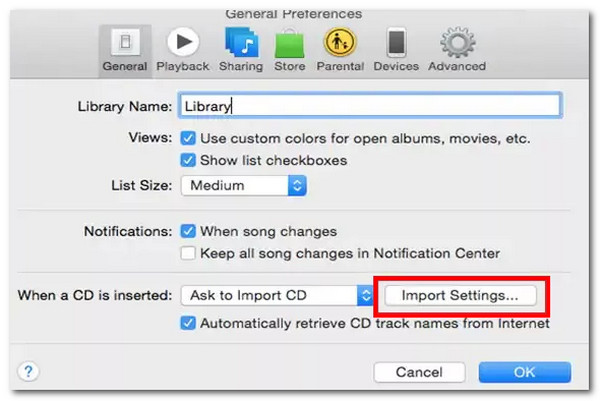
ステップ2インポート設定のドロップダウン メニューで、「MP3 エンコーダー」オプションを選択し、「OK」をクリックして変更を保存します。「ミュージック ライブラリ」に移動し、変換するすべての M4B オーディオブックを選択します。
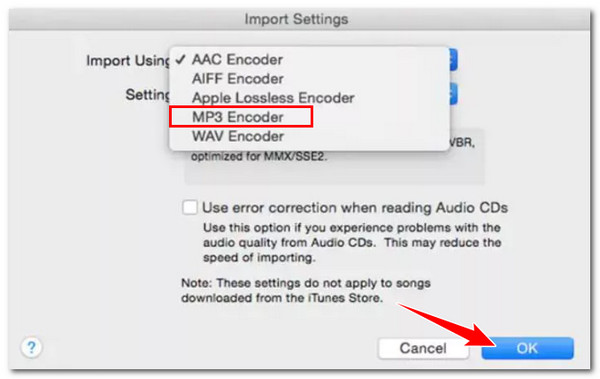
ステップ3次のステップでは、「ファイル」タブをクリックし、「変換」を選択して、「MP3 バージョンの作成」を選択します。変換が完了するまで待ちます。
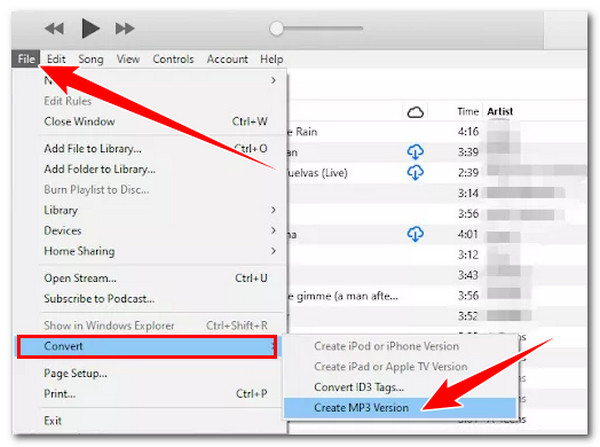
VLC 経由で M4B を MP3 に変換する詳細な手順
それ以外の場合、Mac / Windows で iTunes を使用できない場合は、VLC を使用して M4B 形式を MP3 に変換してみてください。VLC はさまざまな形式のメディア ファイルを再生できるだけでなく、M4B から MP3 への変換など、ファイル形式を他の形式に変換することもできます。VLC を使用して M4B 形式を MP3 に変換するにはどうすればよいでしょうか。詳細なガイドを以下に示します。
ステップ1VLC を実行します。その後、「メディア」タブをクリックして、「変換/保存」を選択します。「追加」をクリックし、変換したい「M4B オーディオブック ファイル」を選択して、「変換/保存」をクリックします。
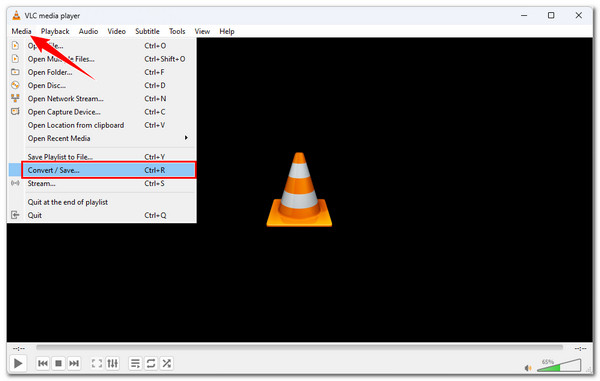
ステップ2「X」の横にある「新しいプロファイルの作成」ボタンをクリックします。次に、「オーディオ コーデック」タブをクリックし、「オーディオ」チェックボックスをオンにして、「コーデック」ドロップダウンメニューで「MP3」を選択します。上部に「プロファイル名」を追加することを忘れないでください。
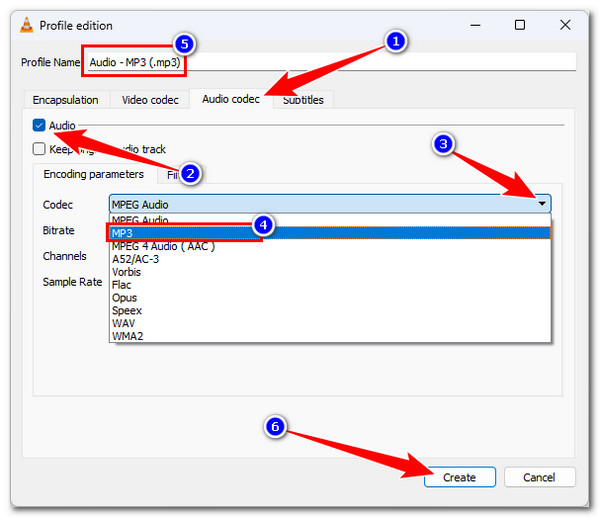
ステップ3「変換」ウィンドウに戻り、「プロファイル」ドロップダウン ボタンをクリックし、先ほど追加した「MP3」を選択します。次に、「参照」ボタンをクリックして出力ファイルの保存先を選択します。最後に、「開始」をクリックして変換操作を開始します。
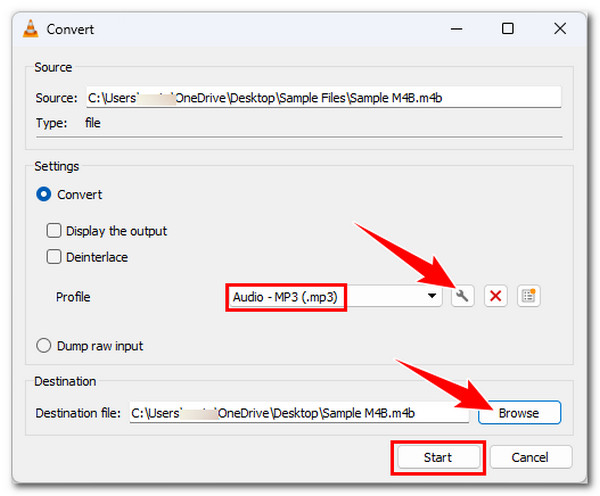
M4B を MP3 に無料で変換する 3 つのオンライン方法
これらのデスクトップベースのツール以外にも、M4B 形式を MP3 に変換できるオンライン ツールは数多くあります。この部分では、そのうちの 3 つを紹介します。以下で詳しく見てみましょう。
1. ザムザール
M4B 形式を MP3 に簡単かつ迅速に変換したい場合は、Zamzar をご利用ください。このオンライン ツールは、シンプルで直感的なインターフェイスを提供し、ボタンを数回クリックするだけで M4A オーディオブック ファイルを MP3 に変換できます。使用方法は次のとおりです。
ステップ1ブラウザで Zamzar M4B to MP3 にアクセスします。「ファイルを選択」をクリックして、M4B ファイルのインポート操作を実行します。
ステップ2出力形式として MP3 がすでに選択されているため、「今すぐ変換」ボタンをクリックしてアップロードとエンコード操作に進みます。
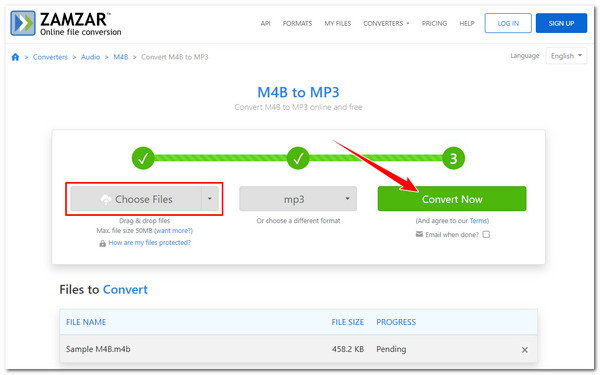
2. エニーコンブ
AnyConv も、M4B 形式を MP3 に変換できるオンライン ツールです。Zamzar と同様に、AnyConv は直感的なインターフェイスをサポートし、簡単なファイル変換にのみ焦点を当てています。他の機能はありませんが、変換のニーズを満たす能力は抜群です。使用方法は次のとおりです。
ステップ1ブラウザでAnyConv M4B to MP3のWebサイトにアクセスします。「ファイルを選択」をクリックして、変換するM4Bファイルをアップロードします。
ステップ2Zamzar でも同様です。「変換」をクリックすると、M4B 形式から MP3 への変換など、他の操作が開始されます。
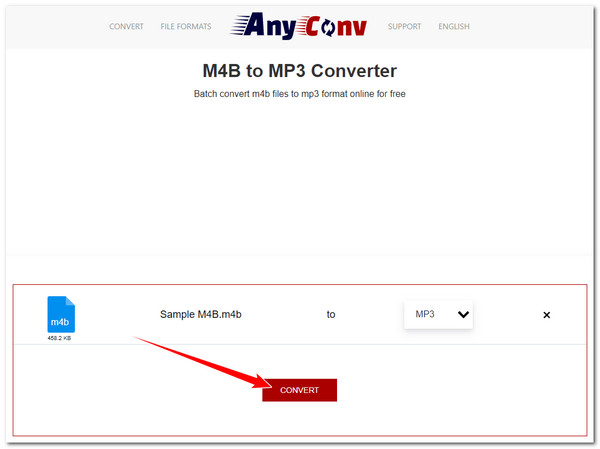
3. クラウド変換
M4B 形式を MP3 に変換するだけでなく、それを再定義するオプションも提供するオンライン ツールを使用する場合は、CloudConvert をご利用ください。このオンライン ツールには、出力のいくつかのパラメーターを微調整するオプションが用意されており、M4B オーディオブックの元の高品質を維持するのに役立ちます。CloudConvert の使用方法については、こちらを参照してください。
ステップ1ブラウザで、CloudConvert M4B to MP3 ホームページにアクセスします。「ファイルを選択」をクリックし、MP3 にエンコードする「M4B」ファイルを選択します。
ステップ2「設定」ボタンをクリックして、好みに応じて出力を再定義します。完了したら、「変換」をクリックして変換操作を開始します。
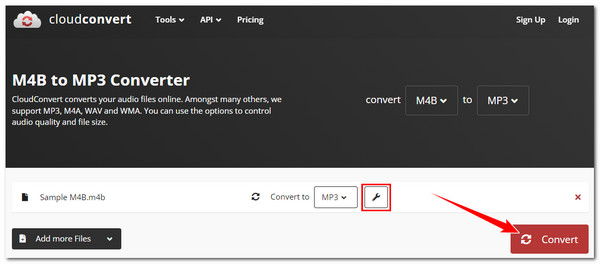
結論
これらは、M4B形式をMP3に変換する6つの実用的な方法です。これらの6つの方法を使用すると、M4Bオーディオブックの互換性が向上し、どのデバイスでも再生できます。ただし、iTunes、VLC、およびこれらのオンラインツールでは、ロスレス変換操作は保証されません。M4Bファイルの元の品質を維持したい場合は、強力な 4Easysoft トータルビデオコンバータ! まだ何を待っているのですか? 今すぐこのツールをダウンロードして使用してください。


